W tym rozdziale znajduje się:
- Opis najczęściej używanych zasobów na platformie LeIA,
- Opis mniej popularnych zasobów platformy,
- Opis dodawania przykładowego zasobu do kursu.
¶ Dodawanie przykładowego zasobu do kursu
Aby dodać zasób do kursu prowadzący musi:
- mieć włączony przycisk tryb edycji;
- kliknąć przycisk Dodaj aktywność lub zasób (Rys. 1);
- wybrać z listy zasób, który ma zostać dodany do kursu.
Poniżej znajdują się ilustracje obrazujące etapy dodawania zasobu do kursu.


W przypadku częstego korzystania z danych zasobów można je dodać do listy ulubionych oznaczając je gwiazdką (Rys. 2 pkt. 3) podczas dodawania zasobu lub aktywności.
Podczas kolejnego dodawania zasobu do kursu, oznaczone gwiazdką zasoby będą skupione w jednej zakładce - Oznaczone gwiazdką (Rys. 2 pkt. 4).
¶ Najczęściej używane zasoby
¶ Folder
Zasób Folder pozwala na wyświetlanie wielu plików w pojedynczym folderze, redukując potrzebę przewijania strony.
Ten moduł przyda się prowadzącemu, jeśli chce przechowywać w kursie wiele potrzebnych folderów dla studentów, które z łatwością można otwierać oraz pobierać zawartość.
W podglądzie zasobu folder (Rys. 1), wyświetli się zawartość folderu jako drzewo plików, które można pobrać w całości klikając przycisk Pobierz folder. Folder pobierze się w formacie .zip lub istnieje możliwość pobrania wybranego pliku, w formacie domyślnym.
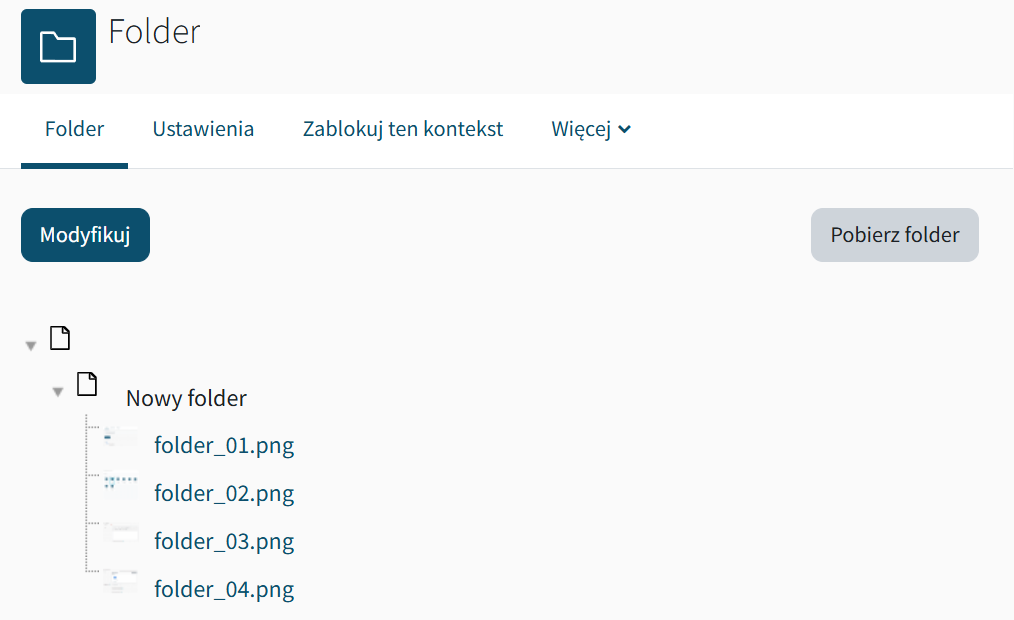
Po wybraniu odpowiedniego zasobu, powinien wyświetlić się formularz konfiguracyjny, w którym na początku zaczynamy od nazwania modułu oraz dodania opisu, a następnie wrzucenia odpowiednich plików do zasobu.

W zawartości dodajemy interesujące nas pliki i/lub foldery w miejscu na to przeznaczonym (przeciągnij i upuść pliki tutaj).
Następnie do dyspozycji mamy wybór wyświetlania zawartości folderu:
1. Na osobnej stronie - Jeśli opcja Wyświetl opis na stronie kursu jest włączona, wówczas w kursie zostanie umieszczony link z opisem.
Wyświetlenia folderu przez uczestników są rejestrowane.
2. Na stronie głównej kursu - Nie są rejestrowane wyświetlenia folderu przez uczestników.
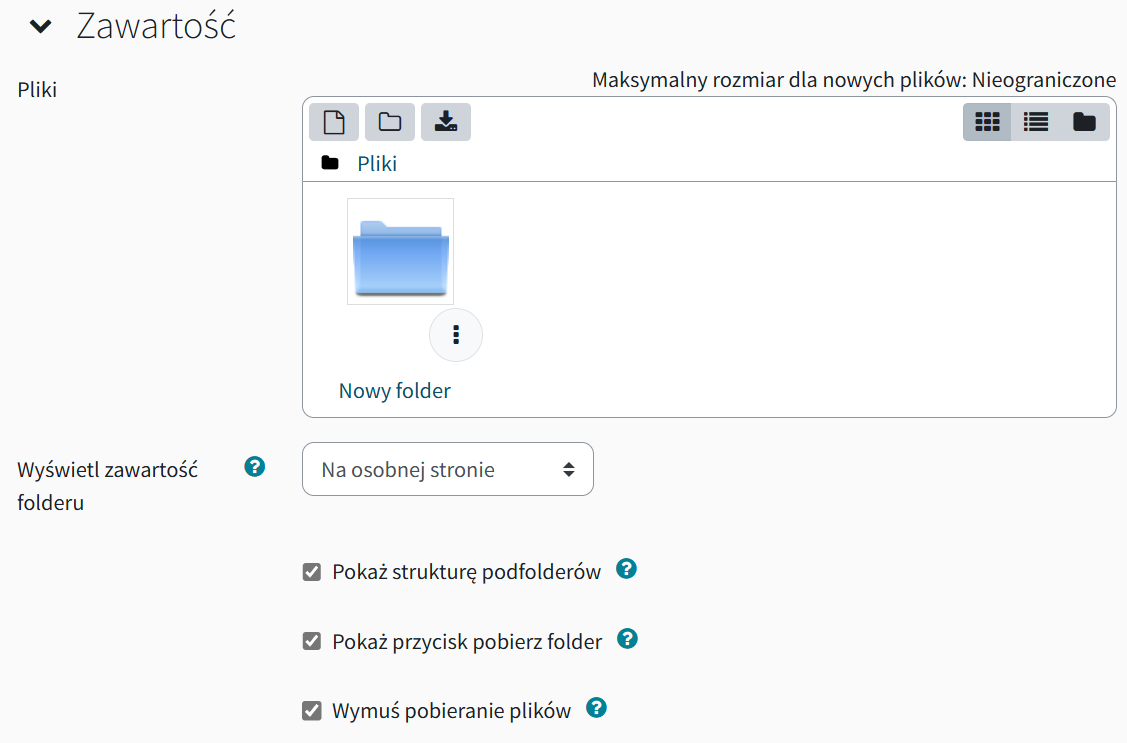
- Pokaż strukturę podfolderów - powoduje wyświetlenie zawartości pod folderów, w przypadku wyłączenia tej opcji, zawartość pod folderów będzie schowana.
- Pokaż przycisk pobierz folder - wyświetla przycisk umożliwiający pobranie zawartości folderów w pliku .zip.
¶ Plik
Moduł Plik umożliwia dodanie pliku jako zasobu dostępnego z poziomu kursu. W zależności od ustawień sposobu wyświetlania pliku, jego zawartość może być wyświetlana, np. na całej stronie przeglądarki internetowej lub może być udostępniona w postaci zasobu z wymuszoną opcją pobierania.
Należy upewnić się, czy studenci mają zainstalowane odpowiednie oprogramowanie niezbędne do otworzenia zawartości udostępnianego pliku.
Moduł pliku, jest bardzo podobny do zasobu folder, różni się tym, że po kliknięciu wybranego zasobu w kursie, plik automatycznie się pobiera.

Podobnie jak w innych zasobach i aktywnościach tworzymy nazwę i dodajemy opis, jedynie co zmieniamy to możliwość przesłania pliku w wyznaczonym do tego miejscu.

W zakładce Wygląd -> Wyświetlanie istnieje 5 opcji do wyboru:
- Automatycznie - najlepsza opcja wyświetlana dla danego typu pliku;
- Osadzone - plik jest wyświetlany na stronie, poniżej paska nawigacji, wraz z opisem pliku i blokami;
- Wymuś pobieranie - plik będzie pobierany na dysk;
- Otwórz - sam plik będzie wyświetlony w oknie przeglądarki;
- W wyskakującym oknie(pop-up) - plik zostanie wyświetlony w nowym oknie przeglądarki bez menu i paska adresu.
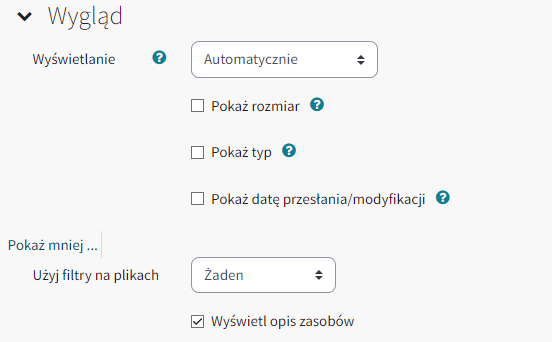
- Pokaż rozmiar - Wyświetla rozmiar pliku obok linku do pliku, jeśli zasób zawiera kilka plików, wyświetlana jest suma ich rozmiarów.
- Pokaż typ - Wyświetla typ pliku na stronie głównej kursu. Jeśli zasób zawiera kilka plików, wyświetlany jest typ pierwszego z nich. Jeśli typ jest nierozpoznawalny, to informacja nie zostanie wyświetlona.
- Pokaż datę przesłania/modyfikacji - Wyświetla datę przesłania/modyfikacji pliku obok linku do pliku. Jeżeli zasób zawiera więcej plików, wyświetlana jest data przesłania/modyfikacji pierwszego z nich.
¶ Tekst i media
Tekst i media (Etykieta) umożliwia wstawienie tekstu i obrazów pomiędzy aktywnościami na stronie kursu.
Mogą być pomocne w organizacji struktury kursu, w celu:
- podzielenia długiej listy aktywności za pomocą nagłówka lub obrazka;
- wyświetlenia wbudowanego pliku dźwiękowego/video... bezpośrednio na stronie głównej kursu;
- dodania krótkiego opisu w sekcji kursu.
Etykieta, wyświetlana jest jako grafika między aktywnościami/zasobami w menu kursu.
Przykładowa etykieta wygląda tak jak na rysunku poniżej:

Następnie, w zależności od tego, co chcemy pokazać w etykiecie - obraz, czy tekst, cały panel edytowania jest do naszej dyspozycji (Rys. 11).
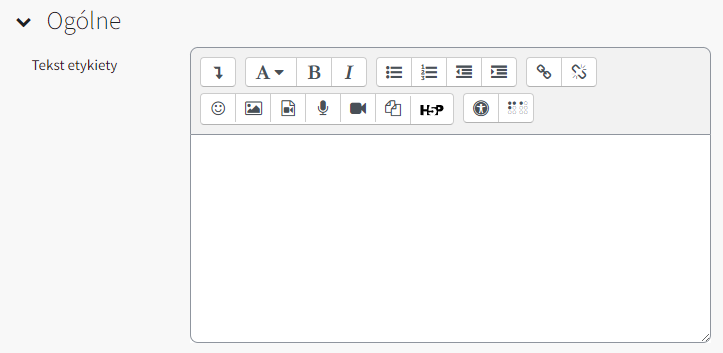
¶ Inne zasoby
¶ Adres URL
Adres URL umożliwia dodanie linku do strony WWW. Prowadzący może dodać link m.in. do strony głównej, ale również do dokumentów czy obrazów znajdujących się na stronie WWW.
Użytkownik ma możliwość korzystania z kilku sposobów wyświetlania adresu URL.
Adres URL może być dodany do każdego innego zasobu lub aktywności, wszędzie tam, gdzie pojawia się edytor tekstu.
W wyświetlonej konfiguracji (Rys. 11) nadajemy nazwę i klikając przycisk Wybierz link..., wybieramy interesujący dla siebie link do obrazu lub strony.
Dla swoich potrzeb możemy dodać opis swojego złącza URL.
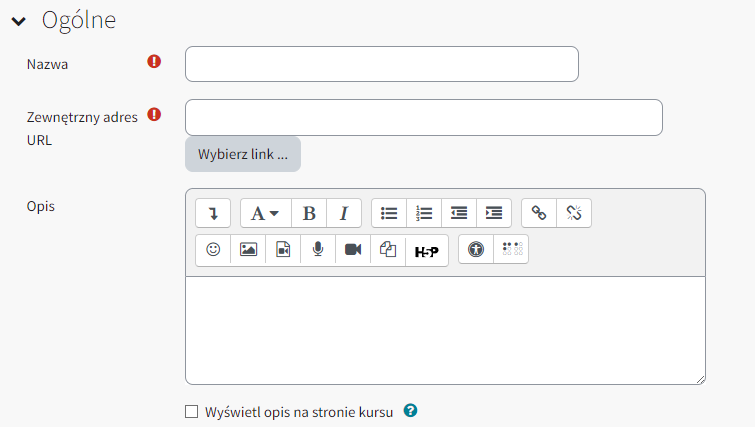
Adres URL można wyświetlić w następujący sposób:
- Automatycznie - najlepsza opcja wyświetlana dla danego pliku;
- Osadzone - URL jest wyświetlany na stronie, poniżej paska nawigacji;
- Otwórz - tylko URL będzie wyświetlony w oknie przeglądarki;
- W wyskakującym oknie (pop-up) - plik URL zostanie wyświetlony w nowym oknie przeglądarki bez menu i paska adresu.

W opcji Zmienne adresu URL można przekazać zmienne w otwieranym linku.
Parametrem może być wewnętrzna zmienna dołączana do adresu URL, np. Id_użytkownik, Imię, Nazwisko lub Nazwa użytkownika.
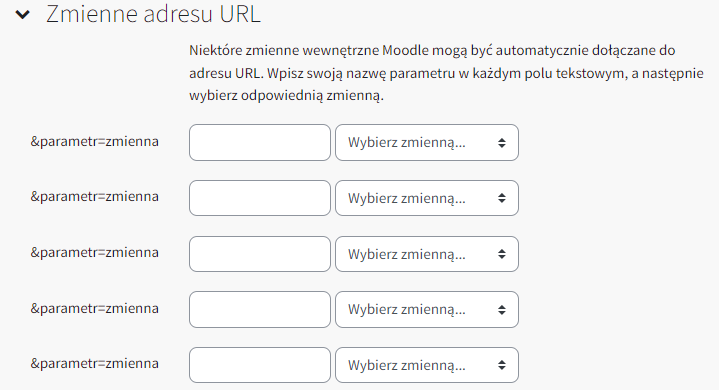
¶ Strona
Zasób strony pozwala na tworzenie stron przy pomocy edytora tekstowego. Strona może zawierać tekst, grafikę, dźwięk, wideo, linki do innych stron oraz wbudowaną zawartość, tj. WP, Facebook czy platforma X.
Dla dużej ilości treści zaleca się wykorzystanie modułu książki zamiast pojedynczej strony.
W podglądzie strony, wyświetli się cała zawartość dodana w ustawieniach modułu strony. Zupełnie tak jak na typowej stronie internetowej.
W lewym dolnym rogu widnieje informacja, kiedy ostatnio strona została zaktualizowana.
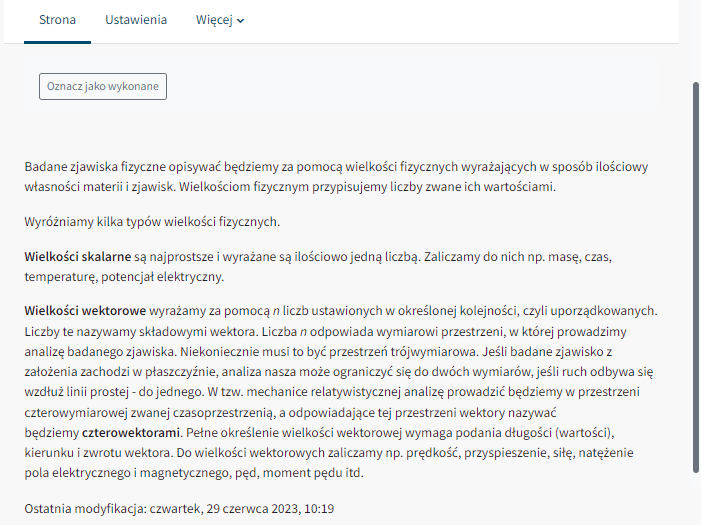
W trakcie dodawania zasobu strony ustawiamy nazwę i opcjonalnie opis dla zasobu strony w zakładce Ogólne.

Następnie w polu tekstowym zamieszczamy całą strukturę strony (może to być wklejony tekst z edytora tekstowego) w części dotyczącej zawartości strony.

W zakładce Wygląd możemy zaznaczyć opcje wyświetlającą opis strony oraz daę ostatniej modyfikacji po otworzeniu zasobu strony.

¶ Pakiet treści IMS
Zasób Pakiet treści IMS pozwala, aby pakiety stworzone zgodnie ze specyfikacją IMS Content Packing (Content Packaging Specification | IMS Global Learning Consortium), były wyświetlane w kursie.
Dzięki pakietom treści IMS można eksportować treści z jednego systemu zarządzania treścią lub repozytorium cyfrowego i importować je do innego, bez utraty metadanych (opis treści, spis treści, tagi lub inna struktura czy kolejność przeglądania i nawigacja). Specyfikacja IMS Content Packaging zajmuje się tzw. pakowaniem i transportem zasobów, umożliwiając gromadzenie, strukturyzowanie i agregowanie treści w różnych formatach. Standard IMS pozwala na używanie tego samego pakietu treści na różnych platformach bez konieczności budowania go od podstaw.
Następnie w oknie konfiguracyjnym dodajemy nazwę, opis i pliki zgodne z IMS.
